Nội dung chính
Cách test keyboard laptop là một trong số mẹo vặt cực kỳ hữu ích, được rất nhiều người quan tâm trong quá trình sử dụng. Nếu các bạn đang sở hữu một chiếc laptop, đừng bỏ qua hướng dẫn thực hiện bên dưới nhé!
Tại sao bạn cần phải test bàn phím?
Trong quá trình sử dụng, có trường hợp máy tính của bạn sẽ bị lỗi ở một hoặc một vài phím nào đó. Điều này gây khó khăn trong quá trình sử dụng cũng như khó xác định chính xác được bằng mắt và tay nên cần thao tác test.

Hoặc trong trường hợp bạn mua máy tính hoặc bàn phím mới. Bạn cần phải tiến hành kiểm tra để xác định xem bàn phím có thật sự ổn hay không. Vậy thông thường, bạn sẽ test như thế nào?
Cách test keyboard đơn giản nhất chính là mở word hoặc note ra và gõ chữ vào. Tuy nhiên cách này đôi lúc lại không biết thực sự hiệu quả khi bàn phím của bạn có liệt phím hay không. Bên dưới là những cách test mà chúng tôi đã tổng hợp.
Cách test keyboard online bằng trang web
1. Sử dụng website Keyboardtester.com
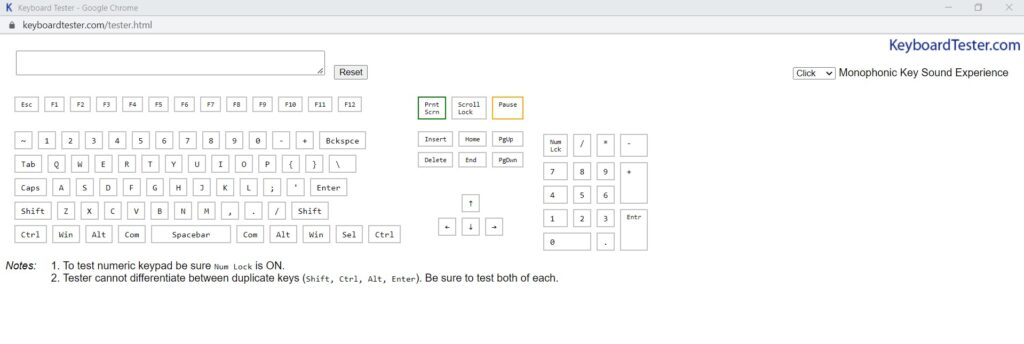
- Bước 1: Truy cập vào trang web Keyboardtester.com. Tại giao diện chính, bạn nhấn vào
Launch the Testerđể bắt đầu kiểm tra bàn phím. - Bước 2: Một cửa sổ Popup sẽ xuất hiện và mô phỏng bàn phím của bạn. Nhập lần lượt những phím có trên bàn phím cần phải test vào ô. Phím nào mà vẫn hoạt động bình thường thì nó sẽ sáng lên với viền xanh như hình dưới. Ngược lại, phím nào bị liệt thì sẽ không sáng.
2. Test bàn phím bằng website En.key-test.ru
Cách test keyboard trên website en.key-test.ru với thao tác tương tự như trang web phía trên.
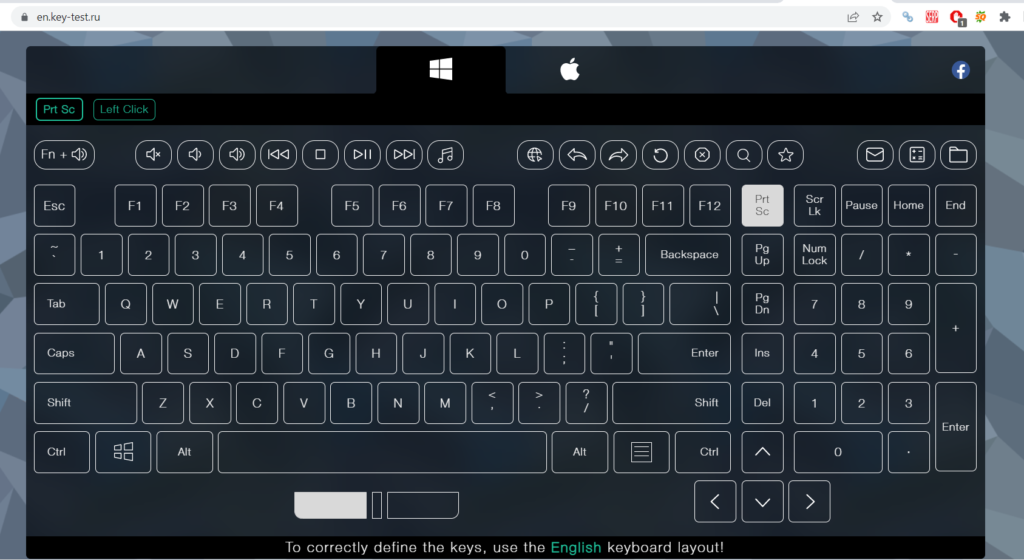
- Bước 1: Truy cập vào trang web En.key-test.ru.
- Bước 2: Giao diện test bàn phím ngay lập tức hiện ra. Ở đây, bạn tiến hành nhập vào phím cần kiểm tra. Phím nào đang hoạt động tốt thì sẽ hiện dòng màu xanh như hình dưới.
3. Trang web Keyboardchecker.com
Tương tự như 2 website bên trên, để có thể kiểm tra các bạn chỉ cần truy cập trang web và nhập phím vào.
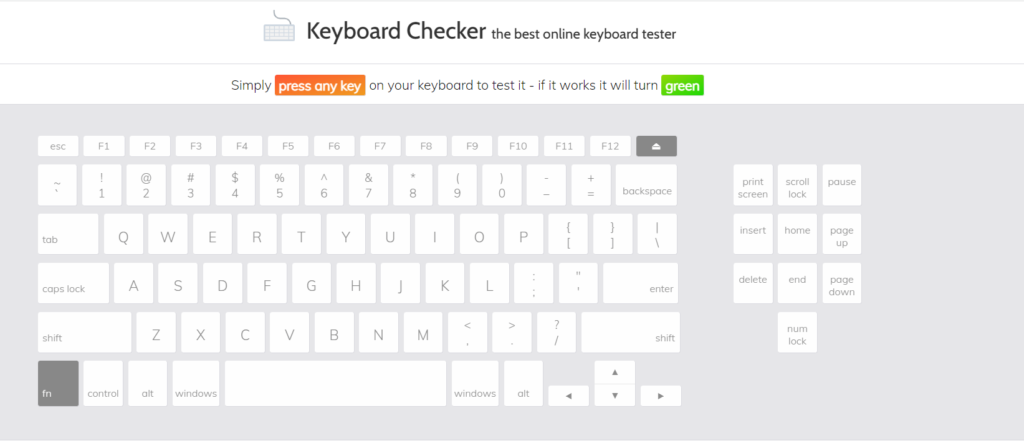
- Bước 1: Truy cập keyboardchecker.com.
- Bước 2: Nhập bàn phím để test. Nếu phím vẫn còn hoạt động tốt sẽ xanh lên.
Cách test keyboard bằng phần mềm, công cụ
1. Control panel
Kiểm bạn muốn kiểm tra bàn phím máy tính của mình, bạn không chỉ đơn giản là xem các phím có hoạt động không. Mở một trình xử lý văn bản và tiến hành gõ một vài dòng cũng sẽ không thực sự cho bạn biết bất cứ điều gì.
Nếu tất cả những phím hoạt động chính xác, vẫn có thể xảy ra sự cố với trình điều khiển thiết bị bàn phím của bạn mà bạn không thể trông thấy được. Công cụ này có sẵn trên Windows Control Panel sẽ giúp các bạn trong vấn đề này.
- Bước 1: Click chuột vào
Starttrên màn hình chính. Lựa chọnControl Panel. - Bước 2: Tiếp tục chọn
Device Manager. - Bước 3: Một cửa sổ mới hiện lên. Bạn nhấp chuột phải mục
Keyboard.
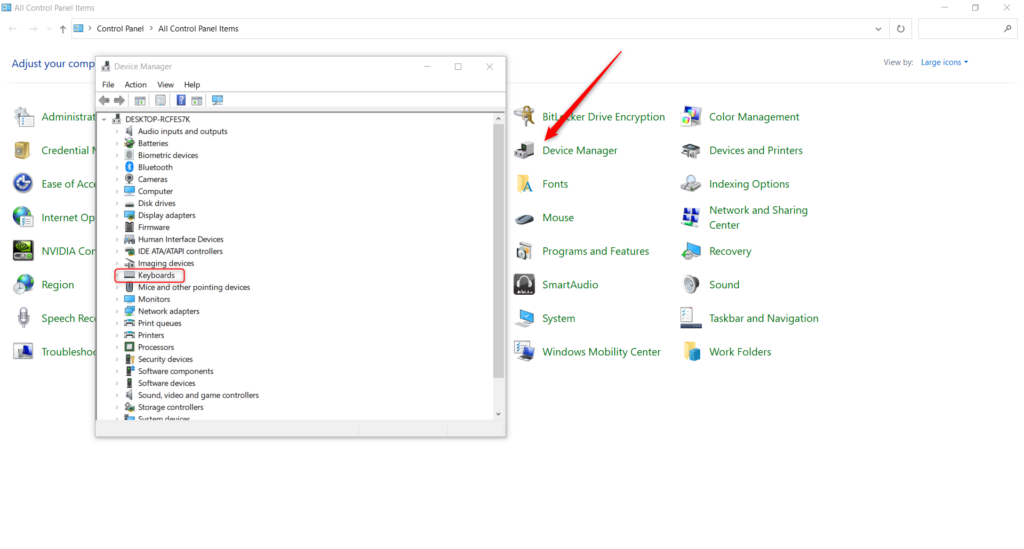
- Bước 4: Chọn tùy chọn Scan for Hardware Changes từ menu. Trình quản lý thiết bị Device Manager sẽ tiến hành kiểm tra bàn phím máy tính của bạn.
Nếu biểu tượng lỗi xuất hiện bên cạnh danh sách, có vấn đề đối với bàn phím máy tính của bạn. Nhấp chuột phải vào danh sách cho thiết bị một lần nữa và chọn Properties để biết thêm thông tin cụ thể về lỗi này.
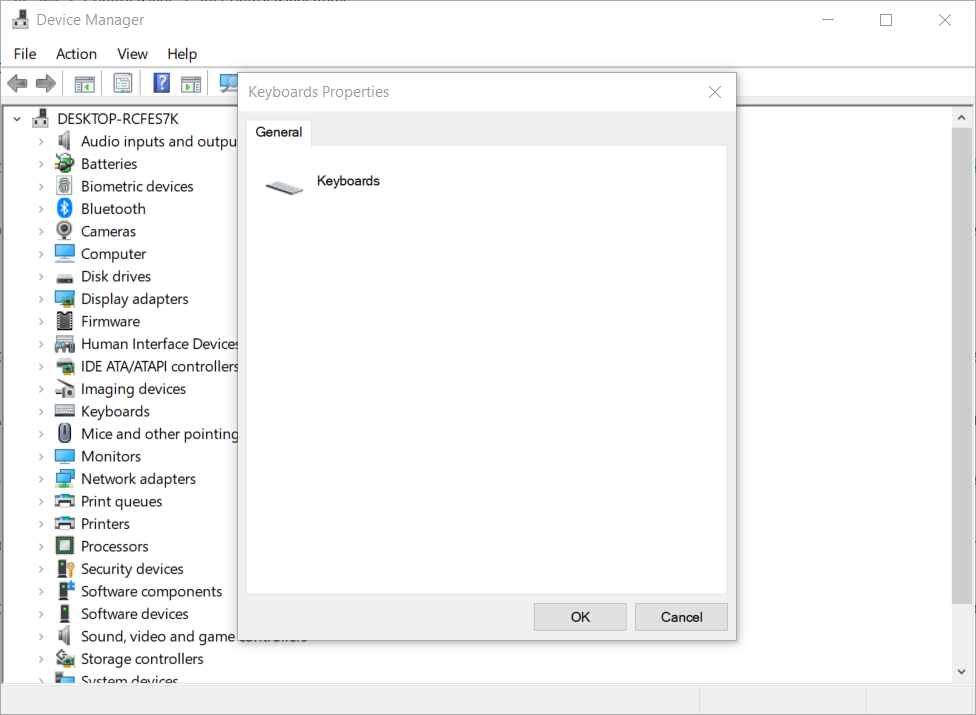
2. Phần mềm KeyboardTest
KeyboardTest là phần mềm cho phép các bạn kiểm tra bàn phím của máy tính để bàn, máy tính xách tay, kiểm tra đèn LED của bàn phím… Để biết cách thức chúng hoạt động như thế nào. Từ đó có thể đưa ra phương án sửa chữa hoặc tiến hành thay thế bàn phím mới phù hợp hơn với người dùng.
Đặc biệt, với ứng dụng này, các bạn còn có thể kiểm tra các lỗi liên quan đến phần cứng của bàn phím. Khi dùng KeyboardTest, hệ thống sẽ chỉ ra ngay cho bạn các lỗi phím bấm mà mình không thể nhìn thấy bằng mắt thường. Đây cũng là tiện ích đặc biệt giúp các bạn quản lý tốt các thiết bị phần cứng của hệ thống.
Hiện khá nhiều người sử dụng KeyboardTest bởi nó giải quyết những rắc rối thường gặp với bàn phím máy tính hay laptop của bạn. Việc đơn giản của bạn là chỉ cần kiểm tra một lần là có thể biết được, kể cả những người không có nhiều kinh nghiệm. Sau khi kiểm tra, những phím có màu xanh lá tức là phím đó hoạt động tốt.
- Hệ điều hành tương thích: Windows XP/2003/Vista/Server 2008/7
- Dung lượng: 2.68 MB
- Mức phí: 24$ (cho phép dùng thử).
Làm gì khi tìm ra lỗi hư hỏng của bàn phím máy tính
Trong trường hợp máy tính của bạn bị lỗi phần cứng, tùy thuộc vào mức độ hư hỏng mà người dùng có thể thay hoặc mang ra các trung tâm bảo hành uy tín để sửa chữa.
Chúng tôi khuyên bạn không nên tự ý tháo bàn phím để tiến hành sửa chữa. Bởi điều này có thể khiến cho bàn phím của bạn hư hỏng nặng hơn và khó khăn trong công tác sửa chữa sau này. Đối với lỗi phần mềm, có thể khắc phục bằng công cụ Control Panel giống như hướng dẫn bên trên.
Như vậy là chúng tôi đã hướng dẫn rất chi tiết đến bạn cách test keyboard để kiểm tra lỗi bàn phím Laptop và PC cực kỳ nhanh và chính xác rồi nhé. Bạn đang dùng trang web hay phần mềm nào để có thể test lỗi bàn phím? Hãy chia sẻ kinh nghiệm cho mọi người cùng sử dụng nhé!

